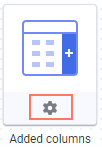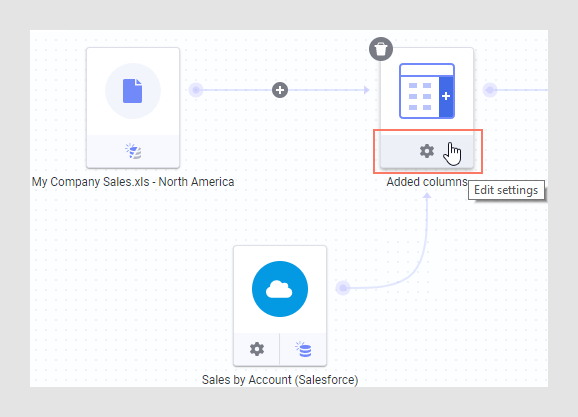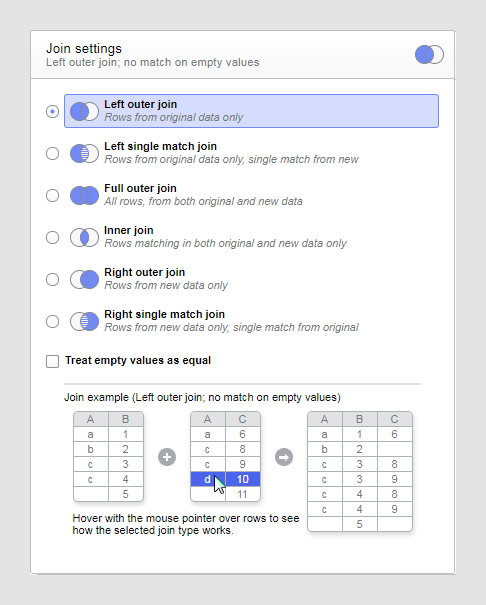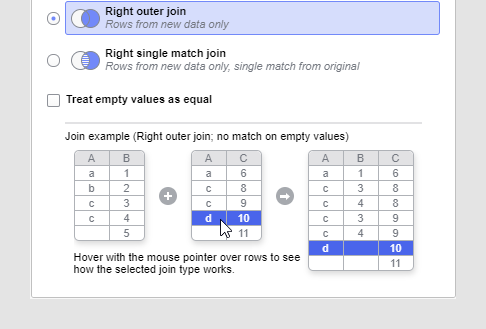Edición de la configuración de columnas agregadas
Si ha agregado columnas de un origen diferente a una tabla de datos, en ocasiones puede que sea necesario actualizar la configuración que se utiliza para asociar los datos de diferentes orígenes. Por ejemplo, es posible que se haya cambiado el nombre de una columna utilizada para asociar datos vinculados o que esta se haya eliminado de cualquiera de los orígenes, o bien que el tipo de combinación seleccionado no proporcione el resultado esperado.
Antes de empezar
Procedimiento
Ejemplo: Edición de la configuración de combinación para columnas agregadas
En este ejemplo, se han agregado columnas de Salesforce a una tabla de datos que se basaba originalmente en un archivo de Excel local. Después de analizar la tabla de datos combinada, se descubrió que no todas las filas de datos de Salesforce esperadas estaban disponibles. En este caso, los problemas se pueden solucionar editando la configuración de combinación de las columnas agregadas.
En el lienzo de datos, haga clic en el icono de configuración del nodo Columnas agregadas:
De este modo, se abrirá el cuadro de diálogo Configuración de las columnas agregadas. Al inspeccionar la sección Configuración de combinación y probar el ejemplo de combinación interactiva, se concluyó que el tipo de combinación seleccionado actualmente, la combinación externa izquierda, no era adecuado para el caso de uso actual. Con una combinación externa izquierda, las filas que solo estén disponibles en la segunda tabla de datos no se incluirán en la tabla de datos resultante:
En cambio, se decidió que una combinación externa derecha sería una mejor opción para este caso de uso concreto:

 .
.